Siirrä videoita PC:stä iPhone Camera Roll
Tein esittelyvideon, jonka haluaisin liittää videoihini ennen kuin lataan ne iTunesiin. Ymmärrän, että iPhonen iMovie näkee vain videot, jotka ovat kameran rullalla. Onko mahdollista tuoda videota kameran rullalle?
iPhonella (tai iPadilla) kuvatut valokuvat ja videot tallennetaan automaattisesti iPhonen/iPadin Photos-sovelluksen Camera Roll -sijaintiin. Toisaalta, kun synkronoit valokuvia ja videoita tietokoneelta iTunesin avulla, ne tallennetaan erilliseen sijaintiin (valokuva- tai videokirjastoon), eivät kameran rullaan. Mutta entä jos haluat sen sijaan tallentaa valokuvia ja videoita tietokoneeltasi kameran rullaan. Tämä artikkeli vie sinut eteenpäin kuinka siirtää videoita tietokoneeltasi iPhone Camera Rolliin synkronoimalla iTunesin kanssa. Siellä on myös tehokas iOS Manager, jonka avulla voit helposti siirtää videoita tietokoneesta iPhoneen, mukaan lukien iPhone 12/12 Pro (Max).
Camera Roll iPhonessa on suunniteltu tallentamaan valokuvia ja videoita iPhonellemme. Sen avulla voit tallentaa videoita, jotka olet ottanut iPhonesta. Voit myös asettaa iPhonesi tallentamaan sovellusvideoita, kuten WhatsAppia, tai ladattuja videoita ensisijaiselta jakamissivustolta. Tietokoneellasi voi kuitenkin olla videoita ja haluat siirtää ne kameran rullaan. Täällä voit helposti siirtää videoita iPhone Camera Rolliin iTunesin avulla.
Kuinka siirtää videoita tietokoneesta iPhonen kamerarullaan iTunesin avulla
Ensimmäinen tapa siirtää videoita PC:stä iPhoneen on iTunesin käyttö. Kuten edellä mainittiin, yleinen iTunesin synkronointimenetelmä ei tallenna valokuvia ja videoita Camera Rolliin. Kuitenkin jotkut sovellukset, kuten Asiakirjat 5, voit tuoda tiedostoja tietokoneelta sen paikalliseen tallennustilaan iTunesin kautta käyttämällä asiakirjan jakamistoimintoa. Seuraavat alla mainitut vaiheet opastavat sinua siirtämään tiedostoja tietokoneeltasi paikalliseen tallennustilaan Asiakirjat-sovellus. Voit tehdä tämän noudattamalla näitä ohjeita.
Vaihe 1 install Asiakirjat 5 Sovellus iPhoneen tai iPadiin siirtääksesi videoita PC:stä iPhonen kamerarullalle.
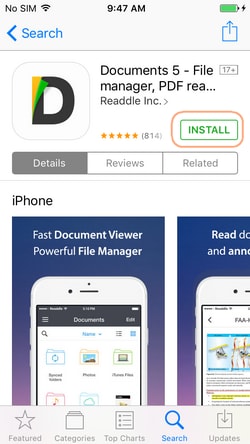
Vaihe 2 Avaa iTunes tietokoneellasi ja varmista, että se on uusin versio.
Vaihe 3 Ota USB-kaapeli ja liitä iPhone tietokoneeseen sillä. Sinun on annettava salasana tai luotettava tietokoneeseen.
Vaihe 4 Käänny nyt tietokoneellesi ja napsauta iPhone-painiketta iTunes-ikkunan vasemmassa yläkulmassa.
Vaihe 5 Siirry Sovellukset: -välilehti ja vieritä alas kohtaan Tiedostonjako osiossa.
Vaihe 6 Vieritä sovellusluetteloa vasemmalla ja valitse Asiakirjat. Oikeassa ruudussa näkyy luettelo sen paikalliseen tallennustilaan tallennetuista tiedostoista.
Vaihe 7 Vedä ja pudota valokuvia ja videoita tietokoneeltasi oikeaan ruutuun, joka sisältää tiedostoluettelon. Vaihtoehtoisesti voit myös napsauttaa ‘Lisää tiedosto…” -painiketta ja selaa valokuva- ja videotiedostoa, jonka haluat siirtää iPhonen kameran rullaan.

Tästä syystä valitsemasi valokuvat ja videot siirretään Asiakirjat-sovelluksen paikalliseen tallennustilaan. Seuraavaksi meidän on tallennettava samat valokuvat / videot Camera Roll -kansioon (‘Äskettäin lisätty’ iOS 8:ssa).
Vaihe 1 Avaa Asiakirjat-sovellus iOS-laitteellasi ja siirry sijaintiin, johon olet tallentanut tietyt valokuvat ja videot.
Vaihe 2 Napauta painiketta muokata -painiketta oikeassa yläkulmassa ja valitse haluamasi tiedostot siirtää kameran rullaan.
Vaihe 3 Napauta kopio kuvaketta vasemmassa alakulmassa. allow Asiakirjat, joilla pääset käsiksi kuviisi. Tämä avaa luettelon käytettävissä olevista kansioista.
Vaihe 4 Avaa Valokuvat ja napauta kopio -painiketta oikeassa yläkulmassa. Tämä tulee siirrä valitut videot iPhone Camera Rolliin.
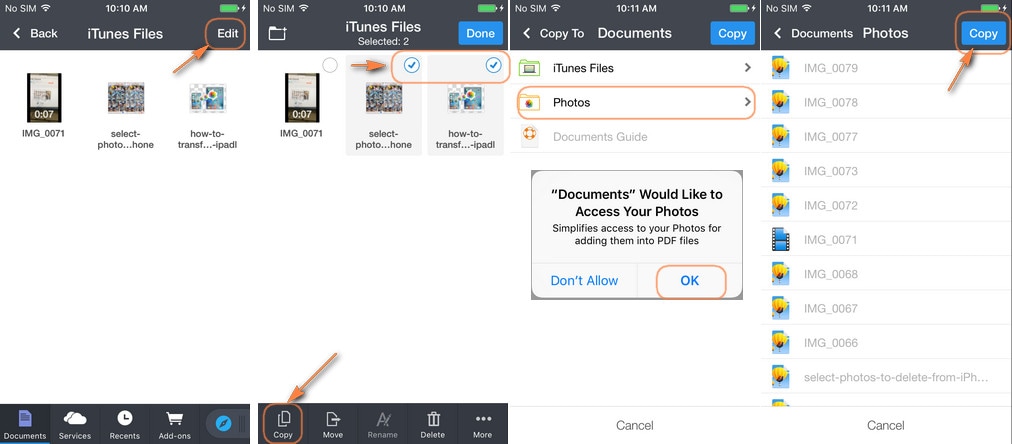
Wondershare DrFoneTool – Phone Manager (iOS) – paras työkalu valokuvien ja videoiden siirtämiseen iPhoneen [iPhone 12 mukana]
iTunesin käyttäminen valokuvien ja videoiden siirtämiseen on hyödyllistä, mutta iTunes vie aikaa. Paras tapa siirtää videoita ja valokuvia PC:stä iPhoneen on Wondershare DrFoneTool – puhelimen hallinta (iOS). Tämä ohjelmisto on paras tiedostonhallinta, joka tukee erilaisia tiedostomuotoja, kuten valokuvia, videoita, sovelluksia, yhteystietoja, tekstiviestejä, kalenteria ja äänikirjoja vain muutamia mainitakseni. Sen avulla voit siirtää tiedostoja PC:stä tai Macista iOS- tai Android-laitteeseen. Se tukee myös tiedonsiirtoa puhelimesta puhelimeen tai puhelimesta tietokoneeseen. Lisäksi se voi varmuuskopioida tiedostoja ja palauttaa ne helposti. Wondershare DrFoneTool – Phone Manager (iOS) -ohjelmisto on monialustainen ohjelmisto, joka tukee Mac- ja Windows-alustoja.


DrFoneTool – puhelimen hallinta (iOS)
Siirrä valokuvia PC:stä iPhonen kamerarullaan
- Siirrä, hallitse, vie/tuo musiikkia, valokuvia, videoita, yhteystietoja, tekstiviestejä, sovelluksia jne.
- Varmuuskopioi musiikki, valokuvat, videot, yhteystiedot, tekstiviestit, sovellukset jne. tietokoneelle ja palauta ne helposti.
- Siirrä musiikkia, valokuvia, videoita, yhteystietoja, viestejä jne. älypuhelimesta toiseen.
- Siirrä mediatiedostoja iOS-laitteiden ja iTunesin välillä.
- Täysin yhteensopiva iOS 7:n, iOS 8:n, iOS 9:n, iOS 10:n, iOS 11:n, iOS 12:n, iOS 13:n, iOS 14:n ja iPodin kanssa.
DrFoneTool – Phone Manager (iOS) auttaisi sinua siirtää valokuvia PC:stä iPhoneen suoraan, mutta se ei tällä hetkellä tue videoiden synkronointia Camera Rolliin. Voit silti käyttää DrFoneTool – Phone Manageria (iOS) siirrä videoita PC: ltä / Macista iPhoneen.
Kuinka siirtää videoita PC:stä iPhoneen
Vaihe 1 Avaa Wondershare DrFoneTool tietokoneellasi ja napsauta vaihtoehtoa ‘Phone Manager’ DrFoneTool-käyttöliittymästä. Seuraavaksi sinun on liitettävä iPhone tietokoneeseen USB-kaapelilla

Vaihe 2 Napsauta kotikäyttöliittymässä ‘Videoita” ja napsauta ”Elokuvat”, ja sen alapuolelta voit valita ”Musiikkivideot, TV-ohjelmat, podcastit” ja muut.
Vaihe 3 Sieltä voit sitten merkitä haluamasi videotyypit ja napsauttaa ‘Lisää‘ -painiketta ja napsauta ‘Lisää kansio tai Lisää tiedostoja‘-vaihtoehto.

Vaihtoehtoisesti voit merkitä tiedostot ja vetää ne ohjelmaikkunaan. Kun pudotat ne, tiedostot lisätään iPhoneen.
Video-opastus: Kuinka siirtää videoita tietokoneesta iPhoneen
Näin siirrät videoita PC:stä iPhoneen Wondershare DrFoneTool – Phone Managerin (iOS) avulla. Wondershare DrFoneTool – Phone Manager (iOS) -ohjelmisto on iPhonen siirtoohjelmisto, joka on muuttanut tiedostojen siirtämisen PC:stä iPhoneen. Se on helppokäyttöinen ohjelmisto, jonka avulla voit siirtää tiedostoja vaivattomasti laitteiden välillä. Sen lisääminen tukee erilaisia laitteita. Lataa Wondershare DrFoneTool – Phone Manager (iOS) -ohjelmisto tänään ja nauti tiedostojen siirtämisestä PC:n/Macin ja puhelimen välillä.
Viimeisimmät artikkelit

